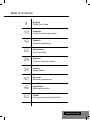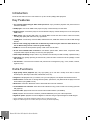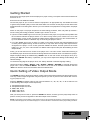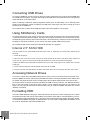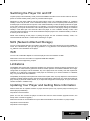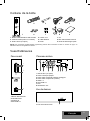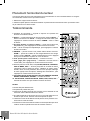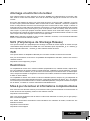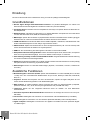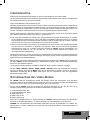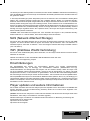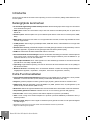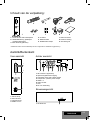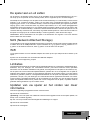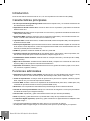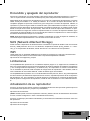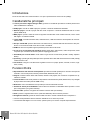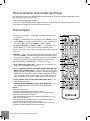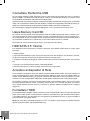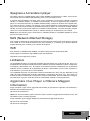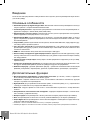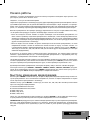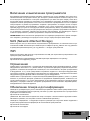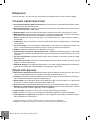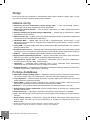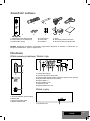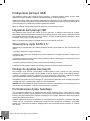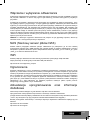Dune HD HD Lite 53D Benutzerhandbuch
- Kategorie
- Digitale Mediaplayer
- Typ
- Benutzerhandbuch
Dieses Handbuch ist auch geeignet für
Seite laden ...
Seite laden ...

3
Table of Contents
Table of Contents
4
10
16
22
28
34
40
46
52
English
Quick Start Guide
Français
Guide de démarrage rapide
Deutsch
Schnellstartanleitung
Nederlands
Snel Start Gids
Español
Guía de instalación rápida
Italiano
Guida Rapida
Русский
Краткое руководство
Українська
Короткий посібник
Polski
Skrócona instrukcja Szybki Start
Seite laden ...
Seite laden ...
Seite laden ...
Seite laden ...
Seite laden ...
Seite laden ...
Seite laden ...
Seite laden ...
Seite laden ...
Seite laden ...
Seite laden ...
Seite laden ...

16
Dune HD Lite 53D Quick Start Guide
Einleitung
Der Dune HD Lite 53D ist die umfassende Lösung für volle HD (1080p) Videowiedergabe.
Grundfunktionen
● Neuster Sigma Designs 8653 Multimedia Prozessor: Für perfekte Wiedergabe von Videos und
beeindruckende Geschwindigkeit bei interaktiven Funktionen (z.B. Menüaufbau).
● Festplatten-Player: Verbinden Sie eine Festplatte mit dem Player und spielen Sie die Inhalte direkt von
der Festplatte ab.
● Netzwerk-Player: Integrieren Sie den Player in Ihr lokales Netzwerk und spielen Sie die Inhalte direkt
vom PC oder NAS über UPnP, SMB, NFS Verbindungen ab.
● MKV-Player: Spielen Sie HD-Videos im populären MKV-Format und zusätzlich allen weiteren gängigen
Videoformaten ab. Inklusive hochauflösenden HD-Videos bei extrem hoher Bitrate.
● 2 USB Anschlüsse: Auf einfachste Weise können USB-Festplatten, USB-Sticks, USB-Kartenleser oder
andere USB Massenspeicher an den Player angeschlossen werden.
● SD Karten-Slot: Spielen Sie Inhalte direkt von einer SD-Speicherkarte ab (z.B. von Ihrer Kamera) oder
nutzen Sie eine SD-Karte als lokalen bzw. Systemspeicher.
● HDMI 1.3: Zur Sicherstellung der bestmöglichen HD-Video und HD-Audio Qualität..
● Komplette A/V Anschlussmöglichkeiten: Nutzen Sie S/PDIF optical Audio, Stereo Audio, Component
Video und Composite Videoausgänge, um Ihre A/V Geräte mit dem Player zu verbinden.
● Unterstutzung fur Dolby TrueHD und DTS HD Master Audio: Ausgabe als Bitstream oder Decodierung
zu LPCM fur flexible Anschluss-Moglichkeiten.
● Skalierung: Automatische Skalierung von DVD und allen anderen SD Videoinhalten zu Full HD (1080p)
oder jeder anderen HD-Auflösung in perfekter Qualität.
● Dateimanager: Einfach zu nutzender Dateimanager (Kopieren, Verschieben, Loschen, Umbenennen
und mehr).
Zusätzliche Funktionen
● Musikwiedergabe in höchster Qualität: Spielen Sie Musikdateien von hoher Qualität (bis zu 192 Khz
/ 24-bit) und in den verschiedensten Dateiformaten ab (z.B. FLAC, Monkey’s Audio APE, WAV/PCM,
DTS, etc.).
● Playlisten: Erstellen Sie Playlisten aus Ihren Verzeichnissen, spielen Sie eigene Playlisten ab und
nutzen Sie die Wiederholungsfunktion oder Zufallswiedergabe.
● NAS Funktion: Im lokalen Netzwerk haben Sie Zugriff auf Daten von Speichergeräten (Festplatte,
optisches Laufwerk, etc.), die an den Player angeschlossen sind (via SMB oder FTP).
● BitTorrent: Nutzen Sie den integrierten BitTorrent Client um Dateien von P2P Netzwerken
herunterzuladen.
● Individuell anpassbare Benutzeroberfläche: Medienarchiv mit Anzeige der Covers und Icons (Full-
HD Grafik).
● Internetradio: Wiedergabe und Aufnahme von verschiedenen Internetradiostationen (HTTP/MP3).
● IPTV: Wiedergabe und Aufnahme von IPTV Streams (Multicast UDP/RTP) Ihres Internetproviders*.
● Digital-TV Option: Wiedergabe und Aufnahme von digitalen TV-Kanälen mit einem optionalen Digital-
TV USB-Dongle**.

17
Deutsch
Lieferumfang
1. Dune HD Lite 53D Mediaplayer
2. Fernbedienung (Batterien evtl.
nicht enthalten)
3. Wlan Antenne (optional)
Gehäuse
Vorderansicht
Rückansicht
4. AV Kabel
5. Netzwerkkabel
6. Standfuß
7. Schrauben
8. Externes Netzteil
9. Schnellstartanleitung
HINWEIS: Im Lieferumfang kann zusätzliches (optionales) Zubehör enthalten sein, je nach Gerätekonfiguration,
Verkaufsregion und Händler.
Ansicht von oben
1. Ein-/Aus
2. LED-Leuchtanzeige
3. Infrarot-Auge
4. USB 2.0 Host-Anschluss
1. SD Kartenslot
1. Wlan Antenne (optional)
2. Digitaler optischer Audioausgang
3. Composite Video und analoger Stereo Audioausgang
4. Component (Y/Pb/Pr) Videoausgang
5. HDMI 1.3
6. USB 2.0 Host
7. LAN
8. 12V Gleichstromanschluss
1
1
2
3
4
21345678
917
5423
6
8

18
Dune HD Lite 53D Quick Start Guide
1
2
3
4
5
6
7
8
10
9
1. Funktionskontrolle (LED) — Blinkt, wenn ein Knopf gedrückt wird.
2. EJECT — Öffnen/Schließen des optischen Laufwerks. MUTE —
Audio Stummschaltung. MODE — Wechseln des Videoausgabe-
Modus; Steuerung weiterer Player-Funktionen. POWER —Wechsel
zwischen Standby- und Betriebsmodus.
3. A (Rot), B (Grün), C (Gelb), D (Blau) — Blu-Ray spezifi sche
Funktionen aufrufen; Steuerung weiterer Player-Funktionen.
4. 0–9 — Eingabe von Zahlen und Text; Steuerung weiterer Player-
Funktionen.
5. SEARCH — Zu festgelegter Wiedergabeposition springen. ZOOM —
Wechseln des Zoomfaktors für aktuelle Videowiedergabe. SETUP —
Setup-Menü aufrufen/verlassen; Wiedergabeoptionen während der
Darstellung andern (Helligkeit/Kontrast...).
6. V+/V- (Lautstarke rauf / Lautstarke runter) — Einstellen der
Lautstarke.
7. P+/P- (Seite rauf / Seite runter) — Seitenweise in verschiedenen
Listen blättern; Steuerung weiterer Player-Funktionen.
8. Pfeiltasten (LINKS, RECHTS, RUNTER, RAUF), ENTER, RETURN,
TOP MENÜ, POP UP MENÜ, INFO — Tasten zur Kontrolle des Players
(Navigation im Menü, Öffnen/Abspielen des gerade selektierten
Eintrags, zurück zum vorherigen Menüpunkt, Hauptmenü öffnen,
Popup-Menü aufrufen, Informationen anzeigen, Steuerung weiterer
Player-Funktionen).
9. PLAY, PAUSE, STOP, SLOW, REW, FWD, PREV, NEXT — Steuerung
der Wiedergabeoptionen.
10. SUBTITLE, URL/2nd Audio, ANGLE/ROTATE, REPEAT,
SHUFFLE/PIP, AUDIO — Darstellungsoptionen andern.
HINWEISE:
● Verwenden Sie alkalische AAA Batterien.
● Achten Sie auf die richtige Polung beim Einlegen der Batterien.
● Halten Sie die Fernbedienung immer direkt auf das Gerät gerichtet.
Es dürfen sich keine Gegenstände oder andere Hindernisse zwischen
Fernbedienung und Gerät befi nden.
● Funktioniert die Fernbedienung nur noch über kurze Distanz, bitte
Batterien wechseln.
● Einige Tasten können verschiedene Funktionen besitzen, abhängig
vom aktuellen Modus.
● Einige Tasten sind nur abhängig vom aktuellen Modus oder bei
Wiedergabe verschiedener Inhalte nutzbar.
Fernbedienung
Horizontale Ausrichtung des Gerätes
Sie können das Gerät sowohl Vertikal als auch Horizonal betreiben. Wenn Sie das Gerät Horizontal betreiben
möchten, beachten Sie bitte folgendes:
1. Entfernen Sie den Standfuß vom Gerät
2. Befestigen Sie die mitgelieferten selbstklebenen Standfüße am Gerät an der gewünschten Position

19
Deutsch
Inbetriebnahme
Entfernen Sie die transparente Schutzfolie von der Front des Gerätes für eine bessere Optik.
Um eine ausreichende Kühlung des Gerätes zu gewährleisten, stellen Sie bitte sicher, dass sich auf allen Seiten
des Gerätes mindestens 10 cm Freiraum befindet.
Legen Sie die Batterien in die Fernbedienung ein.
Schließen Sie das Gerät an Ihren Fernseher und evtl. andere vorhandene A/V Komponenten an. Nutzen Sie die
HDMI Verbindung für die bestmögliche Qualität der Video- und Audiowiedergabe. Schalten Sie das Gerät und
evtl. vorhandene A/V Komponenten aus, bevor Sie die Geräte verbinden. Stellen Sie bitte sicher, dass Ihr TV
und evtl. vorhandene andere A/V Komponenten auf die richtigen Eingänge konfiguriert wurden.
Schalten Sie den Player ein. Der Player startet nun mit dem Ladevorgang, welcher bis zu einer Minute dauern
kann. Während dieser Zeit erscheint das ‘‘DUNE’’ Logo auf dem TV.
● Falls nach dem Einschalten das ''DUNE”-Logo nicht am Bildschirm erscheint, deutet dies auf ein Problem
mit der Verkabelung zwischen Player und TV, oder falsch eingestelltem Videoeingang am TV hin. In diesem
Fall überprüfen Sie bitte nochmals die korrekte Verkabelung und die Einstellungen am TV Gerät. Alternativ
versuchen Sie, den Player über andere Anschlüsse mit dem TV zu verbinden.
● Falls nach dem Einschalten das ''DUNE”-Logo am Bildschirm zu sehen ist, dann aber das Bild verschwindet
und das Menü nach mindestens 10 Sekunden nicht erscheint, deutet dies auf einen falsch eingestellten
Video-Modus am Player hin. In diesem Fall drücken Sie bitte die ''MODE'' Taste der Fernbedienung und
im Anschluss die Tasten ''1'', ''2'', ''3'', ''4'' oder! ''5'', um einen anderen Video-Modus zu wählen. (s.u.
''Schnellwechsel des Video-Modus'').
Das Hauptmenü sollte nun auf dem TV erscheinen. Dieses Hauptmenü erlaubt über verschiedene Menüpunkte
den Zugang zu den einzelnen Funktionseinstellungen des Players, ebenso wie den Zugriff auf angeschlossene
Speichermedien und Netzwerkfreigaben.
Nehmen Sie nun die gewünschte Konfiguration des Gerätes über den Menüpunkt “SETUP” oder durch Drücken
der Taste “SETUP” auf der Fernbedienung vor. Insbesondere die Video-, Audio- und Netzwerk-Einstellungen
lassen sich dort individuell anpassen.
Um die gewünschte Menüsprache einzustellen, wählen Sie „Setup / General / Interface Language“.
Mit den LINKS-, RECHTS-, UNTEN-, OBEN-, ENTER-, RETURN- Tasten der Fernbedienung navigieren
Sie durch die Menüs. Wenn Sie die MENU- Taste auf der Fernbedienung drücken, werden die verfügbaren
Menübefehle eingeblendet. Mit der INFO- Taste können Sie sich Informationen über den ausgewählten
Menüpunkt anzeigen lassen.
Schnellwechsel des Video-Modus
Die "MODE" Taste der Fernbedienung erlaubt das schnelle Ändern des Video-Modus, ohne das Menü
aufzurufen. Diese Art der Umschaltung könnte nötig sein, wenn Sie nach dem Einschalten des Gerätes keine
Ausgabe auf dem TV sehen und so die Umstellung per Menü nicht möglich ist.
Drücken Sie die "MODE" Taste der Fernbedienung, gefolgt von der Taste "1", "2", "3", "4", oder! "5", je
nachdem welcher Modus gewünscht ist. Die Zahlen stehen dabei für folgende Modi:
1. Composite/Component, PAL
2. Composite/Component, NTSC
3. HDMI, 480i, 60 Hz
4. HDMI, 720p, 60 Hz
5. HDMI, 1080i, 60 Hz
Sehen Sie nun ein Bild auf dem TV, drücken Sie bitte die "ENTER" Taste der Fernbedienung und wechseln
bei Bedarf in das Video Setup Menü, um weitere Feinheiten der Videodarstellung zu konfi gurieren.
HINWEIS: Der Schnellwechsel des Video-Modus funktioniert nicht bei der Wiedergabe von Inhalten. Um
diese Funktion zu nutzen, schalten Sie den Player aus und warten etwa 1 Minute, bis der Player wieder voll
betriebsbereit ist.

20
Dune HD Lite 53D Quick Start Guide
USB-Geräte anschließen
Zum Einbinden von USB-Geräten wechseln Sie bitte zunächst in das Hauptmenü. Nach Anstecken des
USB-Gerätes wird dieses vom Player erkannt und es erscheint der entsprechende Menüpunkt auf dem
Bildschirm.
Bei Verwendung eines externen USB-Laufwerks mit hohem Strombedarf (z.B. Festplatte), nutzen Sie bitte
eine externe Stromversorgung für das Gerät. Die Ausgangsspannung für das Gerät über den USB-Port
kann zu gering sein und somit das Gerät nicht funktionieren.
Entfernen Sie kein externes Gerät vom USB-Anschluss während noch Daten geschrieben werden!
SD Speicherkarten verwenden
Zum Einlegen einer SD-Karte wechseln Sie bitte zunächst in das Hauptmenü. Schieben Sie die
Speicherkarte in den SD Kartenslot am Player. Der Player erkennt die Speicherkarte und es erscheint der
entsprechende Menüpunkt im Hauptmenü. Manche SD-Karten werden vom Player evtl. nicht erkannt bzw.
funktionieren nicht richtig. Bitte verwenden Sie in diesem Fall eine andere SD-Karte.
Entfernen Sie die Speicherkarte nicht während noch Daten geschrieben werden!
Interne 2.5” SATA Festplatte
Sie können im Gerät eine 2.5 Zoll Festplatte installieren. Um die Festplatte zu installieren gehen Sie wie
folgt vor:
1. Schalten Sie das Gerät aus und entfernen Sie die Spannungsversorgung
2. Öffnen Sie die seitliche Abdeckung des Gerätes. Hierzu müssen Sie 2 kleine Schrauben am Gerät
entfernen. Danach können Sie die Gehäuseabdeckung entfernen
3. Befestigen Sie die Festplatte auf der im Gehäuse vorhandenen Montageplatte. Benutzen Sie hierzu 4
Schrauben vom Typ M3
4. Verbinden Sie die beiden Daten-/Stromkabel im Gerät mit der Festplatte
5. Verschließen Sie das Gerät mit der Abdeckung und schrauen Sie die entfernten Schrauben ein.
Netzwerkfreigaben einbinden
Um eine Netzwerkfreigabe mittels SMB oder NFS(Linux) einzubinden, wechseln Sie bitte zunächst ins
Hauptmenü. Drücken Sie dort nun die «MENU» Taste der Fernbedienung und wählen «Netzwerkordner
erstellen». Geben Sie nun alle benötigten Parameter für die Netzwerkfreigabe über die Fernbedienung
ein. Im Anschluss erscheint im Hauptmenü dann ein neuer Menüpunkt mit der von Ihnen erstellten
Netzwerkverbindung.
Um alle verfügbaren SMB oder UPnP Netzwerk Ressourcen anzuzeigen, wählen Sie bitte den Menüpunkt
«Network Browser» im Hauptmenü des Players. HINWEIS: Sollten nicht alle verfügbaren Netzwerk
Ressourcen angezeigt werden, warten Sie bitte einige Minuten oder drücken nochmals die «MENU» Taste
der Fernbedienung und wählen «Refresh».
Festplatte formatieren
Zum Formatieren einer Festplatte, die an den Player angeschlossen ist, wählen Sie im Hauptmenü das
Laufwerk aus, drücken die INFO-Taste auf der Fernbedienung und wählen entweder den Befehl „Festplatte
formatieren“ (zum Formatieren der gesamten Festplatte) oder den Befehl „Partition Formatieren“ (zum
Formatieren einer bestehenden Partition). Der Player formatiert die Festplatte mit dem EXT2-Dateisystem.
HINWEIS: Wenn Sie Festplatten, die mit dem Player formatiert wurden, an einem Windows PC verwenden
möchten, müssen Sie evtl. zusätzliche Software am PC installieren, wie z.B. «EXT2FSD» (http://www.
ext2fsd.com/).
Player ein-/ und ausschalten

21
Deutsch
Um den Player in den Standby Modus zu versetzen, drücken Sie die «POWER» Taste auf der Fernbedienung
oder den POWER-Knopf vorne am Player. Zum Beenden des Standby Modus drücken Sie bitte erneut eine
der genannten Tasten.
In den Player-Einstellungen (siehe Setup-Menü) können Sie zwischen zwei verschiedenen Standby-Modi
wählen: dem „Hardware Standby“ Modus oder dem „Software Standby“ Modus. Im „Hardware Standby“
Modus ist das Gerät fast komplett ausgeschaltet und der Player verbraucht fast keinen Strom. Im „Software
Standby“ Modus erzeugt der Player kein Videosignal mehr, ist aber trotzdem noch voll betriebsbereit. Z.B.
Können Sie weitere am Gerät angeschlossene Geräte über die NAS-Funktion des Players ansprechen und
nutzen. Das Beenden des „Software Standby“ dauert nur wenige Sekunden. Im „Software Standby“ Zustand
benötigt der Player signifi kant Strom. Wir empfehlen daher, den Player bei längerer Nichtnutzung nicht
diesem Standby Modus zu belassen.
HINWEIS: Nach Ausschalten des Players bzw. nach Versetzen des Players in den „Hardware Standby“
Modus sollten Sie ca. 1 Minute warten, bevor Sie den Player wieder einschalten.
NAS (Network Attached Storage)
Sie können über das lokale Netzwerk auf an den Player angeschlossene Laufwerke via FTP oder SMB
zugreifen. Auf einem Windows Rechner tippen Sie einfach «ftp://IP-Adresse» oder «\\IP-Adresse» im
Windows Explorer, wobei Sie “IP-Adresse “ durch die richtige IP-Adresse des Players ersetzen müssen
(z.B. 192.168.0.5).
WiFi (Drahtlose WLAN Verbindung)
Sie können einen USB-WLAN (WiFi) Stick verwenden, um den Player mittels WLAN mit einem lokalen
Netzwerk zu verbinden.
Weitere Informationen zu den unterstützten USB-WLAN Sticks fi nden Sie unter:
http://dune-hd.com/support/hw_compat/.
Einschränkungen
Die Kompatibilität des Players mit verschiedenen Geräten (A/V Geräte, Netzwerkgeräte,
Festplattenlaufwerke, etc.) ist abhängig von verschiedenen Faktoren (Gerätemodell und Typ,
Hardwareinstallation und Konfi guration des Players und der anderen Geräte). Sollte der Player nicht
mit einem speziellen Gerät zusammenarbeiten, versuchen Sie die Konfi guration von Player und Gerät
entsprechend zu ändern, um eine Funktion zu gewährleisten. Versuchen Sie verschiedene Möglichkeiten
der Verbindungen zwischen Player und den anderen Geräten - oder verwenden Sie ein kompatibles Gerät.
Die Kompatibilität des Players mit verschiedenen Medienformaten (Dateien, Discs, etc.) ist abhängig von
verschiedenen Faktoren (Encoding der Media Inhalte, Player Konfi guration etc.). Sollte der Player einige
Medien nicht abspielen, versuchen Sie die Konfi guration des Players entsprechend zu ändern oder nutzen
Sie Medien in einem anderen Format.
Player updaten und weitere Informationen
Die neuesten Firmware Versionen des Players (Firmware Updates können die Funktion und Stabilität des
Players verbessern und den Funktionsumfang erweitern) fi nden Sie im Internet unter folgendem Link:
http://dune-hd.com/fi rmware/.
(Hinweis: Sie können den Player auch mit dem Internet verbinden und die Firmware am Player direkt online
aktualisieren; siehe Setup / Verschiedenes / Firmware Upgrade.)
Aktuelle Anleitungen, Handbücher und weiterführende Informationen zur Bedienung und Nutzung des
Players fi nden Sie im Internet unter:
http://dune-hd.com/manuals/
http://dune-hd.com/support/
Seite laden ...
Seite laden ...
Seite laden ...
Seite laden ...
Seite laden ...
Seite laden ...
Seite laden ...
Seite laden ...
Seite laden ...
Seite laden ...
Seite laden ...
Seite laden ...
Seite laden ...
Seite laden ...
Seite laden ...
Seite laden ...
Seite laden ...
Seite laden ...
Seite laden ...
Seite laden ...
Seite laden ...
Seite laden ...
Seite laden ...
Seite laden ...
Seite laden ...
Seite laden ...
Seite laden ...
Seite laden ...
Seite laden ...
Seite laden ...
Seite laden ...
Seite laden ...
Seite laden ...
Seite laden ...
Seite laden ...
Seite laden ...
Seite laden ...
Seite laden ...
Seite laden ...
-
 1
1
-
 2
2
-
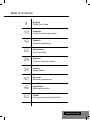 3
3
-
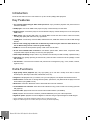 4
4
-
 5
5
-
 6
6
-
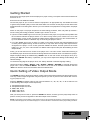 7
7
-
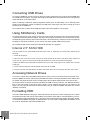 8
8
-
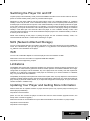 9
9
-
 10
10
-
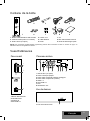 11
11
-
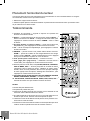 12
12
-
 13
13
-
 14
14
-
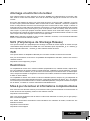 15
15
-
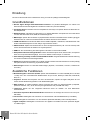 16
16
-
 17
17
-
 18
18
-
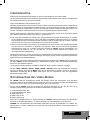 19
19
-
 20
20
-
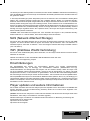 21
21
-
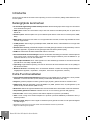 22
22
-
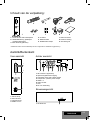 23
23
-
 24
24
-
 25
25
-
 26
26
-
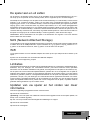 27
27
-
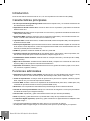 28
28
-
 29
29
-
 30
30
-
 31
31
-
 32
32
-
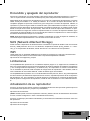 33
33
-
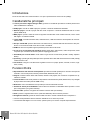 34
34
-
 35
35
-
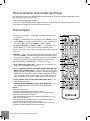 36
36
-
 37
37
-
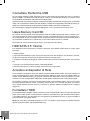 38
38
-
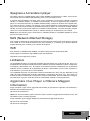 39
39
-
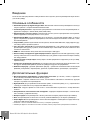 40
40
-
 41
41
-
 42
42
-
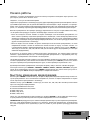 43
43
-
 44
44
-
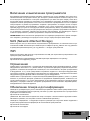 45
45
-
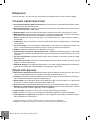 46
46
-
 47
47
-
 48
48
-
 49
49
-
 50
50
-
 51
51
-
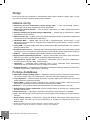 52
52
-
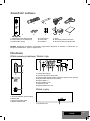 53
53
-
 54
54
-
 55
55
-
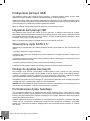 56
56
-
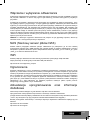 57
57
-
 58
58
-
 59
59
-
 60
60
Dune HD HD Lite 53D Benutzerhandbuch
- Kategorie
- Digitale Mediaplayer
- Typ
- Benutzerhandbuch
- Dieses Handbuch ist auch geeignet für
in anderen Sprachen
- English: Dune HD HD Lite 53D User manual
- français: Dune HD HD Lite 53D Manuel utilisateur
- español: Dune HD HD Lite 53D Manual de usuario
- italiano: Dune HD HD Lite 53D Manuale utente
- русский: Dune HD HD Lite 53D Руководство пользователя
- Nederlands: Dune HD HD Lite 53D Handleiding
- polski: Dune HD HD Lite 53D Instrukcja obsługi
Verwandte Papiere
-
Dune HD MAX Benutzerhandbuch
-
Dune HD MAX Benutzerhandbuch
-
Dune HD Duo Bedienungsanleitung
-
Dune HD Smart D1 Bedienungsanleitung
-
Dune HD Smart D1 Bedienungsanleitung
-
Dune HD Duo 4K Base Noir DEDUOBASE4K Benutzerhandbuch
-
Dune HD SMART B1 Schnellstartanleitung
-
Dune HD SMART B1 Schnellstartanleitung
-
Dune HD Smart BE Benutzerhandbuch
-
Dune HD Smart HE Extension Benutzerhandbuch